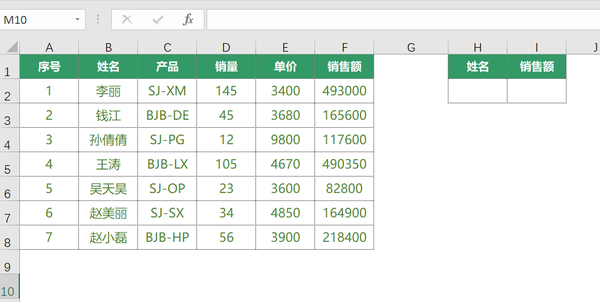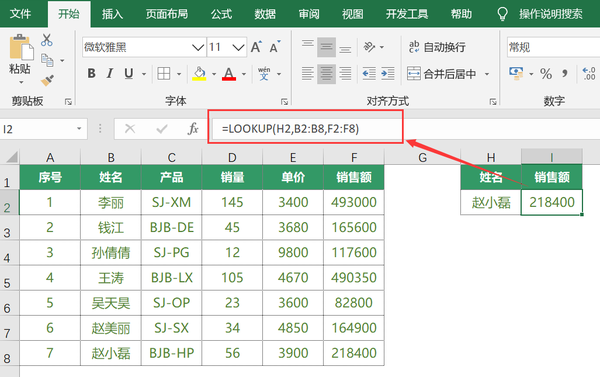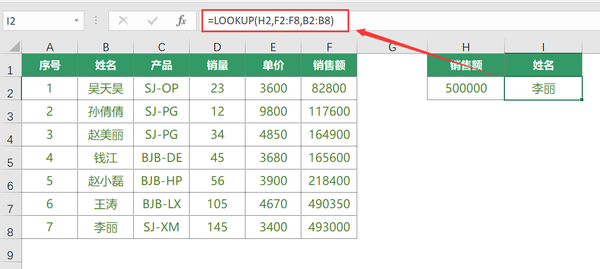Lookup函数的使用方法(lookup函数什么作用)
LOOKUP函数—查找引用函数,一听函数名称都比较熟悉,可是一说如何使用就会有停顿,下面我们就来说说LOOKUP函数如何使用。
一、函数定义
LOOKUP函数:从单行或单列或从数组中查找一个值。
二、函数语法
向量形式:
=LOOKUP(lookup_value,lookup_vector,result_vector)
=LOOKUP(查找值,查找范围,返回值的范围)
数组形式:
=LOOKUP(lookup_value,array)
=LOOKUP(查找值,查找值和返回值所在的区域)
array包含文本、数字、或逻辑值的单元格区域或数组的值用于与lookup_walue进行比较。
注:array和lookup_vector的数据必须按升序排列,否则函数LOOKUP不能返回正确的结果;
如果LOOKUP函数找不到查找值,则会查找查找范围中小于查找值的最大数值;
如果查找值小于查找范围中的最小值,函数LOOKUP返回错误值#N/A。
三、函数运用
1、精确查找
如下表,我们需要查找每个姓名所对应的销售额;
首先我们需要以姓名为主要关键字进行升序排序,排序后在H2单元格设置查找值的下拉菜单;
在I2单元格中输入公式【=LOOKUP(H2,B2:B8,F2:F8)】,然后选择下拉菜单中的姓名就会显示对应的销售额。
2、模糊查找
比如我们需要查找销售额为50万的人员,首先对销售额进行升序排序,然后在I2中输入公式【=LOOKUP(H2,F2:F8,B2:B8)】,求得结果是李丽;
这里看到李丽并不是50万的销售额,这里因为LOOKUP函数查找不到值,便会查找最接近50万数值的人员。
3、查找某产品最后一次出现的销售额
比如我们查找SJ-PG产品在数据表中最后一次出现的销售额数据,在I3中输入公式=LOOKUP(1,0/(C2:C8=H3),F2:F8)即可;
在使用LOOKUP函数时一定要注意升序排序,以上是对LOOKUP函数的小总结;
很高兴分享Excel的一些操作技巧,感谢评论与支持。